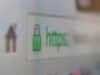Come velocizzare connessione Internet
La tua connessione Internet è terribilmente lenta e non sai se attribuire il problema a un guasto sulla linea o alla cattiva configurazione del router? Forse posso darti una mano a svelare l’arcano e migliorare le prestazioni della linea. Ovviamente non ti sto promettendo di aumentare miracolosamente la velocità della rete: tutto quello che posso fare è spiegarti come verificare lo stato della rete e fornirti qualche suggerimento su come velocizzare connessione Internet modificando le impostazioni del PC e/o del tuo router.
Come probabilmente avrai già intuito, si tratta di semplici operazioni che, se messe in pratica, possono aiutarti a ottimizzare i tempi di caricamento delle pagine Web e a velocizzare un po’ le operazioni di download. Vuoi che ti antici pi alcune operazioni che andremo a vedere nei prossimi paragrafi? Bene, tra le altre cose, vedremo come cambiare server DNS, come modificare i parametri avanzati della connessione e il canale della rete Wi-Fi. Adesso però non perdiamoci ulteriormente in chiacchiere.
Se sei pronto per iniziare, mettiti bello comodo, prenditi tutto il tempo che ti occorre per concentrarti sulla lettura dei prossimi paragrafi e, cosa ancora più importante, attua le dritte che ti darò. Spero che ti saranno utili per aumentare, per quanto è possibile, la velocità della tua connessione. Ti auguro buona lettura e ti faccio un grosso in bocca al lupo per tutto!
Indice
Velocizzare connessione Internet PC
Stai cercando di navigare in Internet con il tuo PC, ma la connessione è estremamente lenta? Beh, allora qui di seguito troverai dei suggerimenti utili su come velocizzare connessione Internet PC. Non importa che tu abbia Windows 10, Windows 11 oppure un Mac, perché farò del mio meglio per darti delle indicazioni su come agire su ognuno di essi. Buona continuazione.
Controllare impostazioni del modem

Un primo consiglio che mi sento di darti è quello di controllare le impostazioni del modem e in particolare tutte le impostazioni legate al Wi-Fi. Ovviamente, se il tuo computer è collegato via cavo LAN al modem, allora le informazioni che troverai qui di seguito potrebbero non interessarti più di tanto, anche se in certi casi un reset o un riavvio del modem potrebbero risolvere il problema legato alla lentezza di connessione (ti ricordo, però, di prestare sempre attenzione a effettuare un reset del modem, perché tutte le impostazioni torneranno poi alle condizioni di fabbrica).
Detto ciò, i parametri che potresti andare a modificare sul modem, sono più che altro i canali radio del Wi-Fi. Devi sapere, infatti, che il Wi-Fi viaggia su diverse “corsie” che potrebbero essere più o meno disturbate da interferenze. Oltre ai canali, poi, il Wi-Fi si divide anche in due frequenze principali, ovvero quella 2.4GHz e quella 5GHz. Ti spiego ora meglio il tutto e le operazioni che puoi fare.
Anzitutto, ti informo che la frequenza Wi-Fi che in genere viene colpita maggiormente dalle interferenze è quella 2.4GHz. Le interferenze potrebbero venire da altri modem/router dei vicini di casa (questo problema si presenta soprattutto in contesti quali palazzine e simili) oppure da altri elettrodomestici come un microonde in funzione, ad esempio. La frequenza 5GHz, invece, ha poche interferenze, anzitutto perché il raggio d’azione del Wi-Fi è molto più corto (sebbene con una velocità di trasferimento massima superiore) e poi perché molti meno dispositivi la utilizzano (per esempio molti dispositivi Smart Home funzionano solamente con la 2.4GHz).
Detto tutto ciò, se vuoi provare a modificare il canale Wi-Fi del tuo modem, come prima cosa dovresti entrare nella pagina di amministrazione dello stesso e poi recarti nell’apposita sezione: chiaramente questa cambia da modem a modem, ma in genere puoi andare alla voce Wi-Fi oppure Impostazioni Wi-Fi. Ora, puoi sicuramente notare che hai la possibilità di impostare il canale in modo automatico oppure in modo manuale.
Di norma, il canale Wi-Fi di quasi tutti i modem è impostato in modo automatico e questa funzione fa sì che il modem vada a impostare in modo periodico il canale più libero da interferenze. Ad ogni modo, puoi pur sempre impostarlo in modo manuale e se scegli di fare così, allora ti posso consigliare al massimo di impostare i canali 1, 6 o 11 (sono quelli che si “accavallano” di meno). Potresti impostarne uno e vedere come va la connessione e fare così anche per tutti gli altri, fino a quando non troverai quello più adatto. Comunque sia, ti ho dato informazioni molto più dettagliate e strutturate nelle mie due guide su come cambiare canale WiFi e su come trovare interferenze radio.
Un altro consiglio che ti posso dare per migliorare la connessione Wi-Fi del tuo modem, è quello di provare a posizionare il modem in un punto privo di ostacoli e lontano da altri elettrodomestici che potrebbero fare interferenza. Naturalmente, in certi casi il modem non si può spostare, dunque, potresti valutare anche l’acquisto di un Wi-Fi range extender, un dispositivo che serve ad ampliare il raggio d’azione del Wi-Fi, in modo tale da far arrivare il segnale Wi-Fi anche nelle zone più remote della tua abitazione. Ti ho parlato in modo molto più approfondito di questi dispositivi nella mia guida dedicata ai migliori ripetitori Wi-Fi.

TP-Link TL-WA850RE Ripetitore Wireless Wifi Extender e Access Point, V...

TP-Link RE190 Mesh WiFi Ripetitore Wifi Wireless, Velocità Dual-Band 7...
Come alternativa potresti anche prendere in considerazione l’uso di adattatori Powerline, i quali permettono di estendere la portata della connessione mediante la rete elettrica.

TP-Link TL-WPA4220 KIT Powerline Kit AV600Mbps e Wi-Fi 300Mbps, Homepl...

TP-Link TL-WPA1000 Kit Powerline, AV1000 Mbps su Powerline, AC1200 su ...
Modificare i DNS
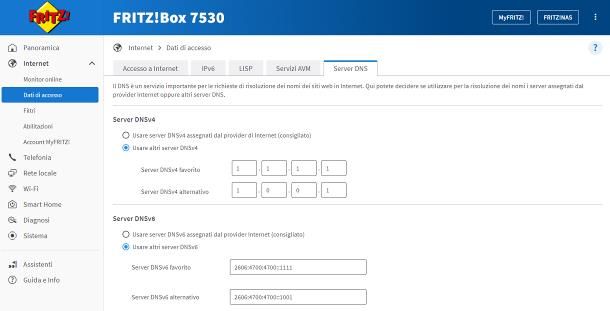
Un’altra operazione molto utile che potresti compiere al fine velocizzare la connessione Internet, è quella di modificare i server DNS. Non sai di cosa sto parlando? Non ti devi assolutamente preoccupare. Devi sapere che un server DNS è colui che fa da “traduttore” delle pagine Web. In sintesi, quando digiti il nome di un sito su un browser (ad esempio aranzulla.it), il server DNS traduce questo indirizzo in un indirizzo IP. Fatto ciò, il browser riuscirà poi a decifrare queste stringhe e mostrare così all’utente la pagina Internet ricercata (infatti i “veri” indirizzi dei siti Web sono degli indirizzi IP numerici quasi impossibili da memorizzare).
Magari ti stai chiedendo cosa possa c’entrare tutto questo? Beh, il fatto è che esistono server DNS più e meno veloci, proprio per questo motivo cambiare il DNS potrebbe rendere la tua navigazione in Internet molto più veloce e piacevole. Ti riporto qui di seguito alcuni dei server DNS più diffusi e performanti e poi ti spiego anche come puoi impostarli nel tuo computer.
Google DNS
- Server DNS primario: 8.8.8.8
- Server DNS secondario: 8.8.4.4
Cloudflare
- Server DNS primario: 1.1.1.1
- Server DNS secondario: 1.0.0.1
OpenDNS
- Server DNS primario: 208.67.222.222
- Server DNS secondario: 208.67.220.220
Come ti ho promesso, ora ti spiego brevemente come puoi impostare questi parametri direttamente nelle impostazioni del tuo computer. Ti illustro come fare sia su Windows che su macOS.
- Windows 10 e 11 — dopo che ti sei connesso a Internet, apri il Pannello di controllo cercandolo in Start. Vai ora alla voce Rete e Internet e clicca sul nome della connessione che è attualmente in uso (sulla destra dovresti vedere il nome della tua connessione sotto alla voce Visualizza reti attive). Nella schermata successiva, clicca su Proprietà e poi clicca due volte su Protocollo Internet versione 4 (TCP/IPv4). In questa nuova finestra, recati in basso e metti il segno in corrispondenza della voce Utilizza i seguenti server DNS. Fatto ciò, riempi i campi Server DNS preferito e Server DNS alternativo con i valori che ti ho indicato poco fa. Una volta finito tutto, clicca su OK e poi ancora su OK per salvare le modifiche.
- macOS — clicca sull’icona della mela morsicata in alto a sinistra, seleziona Impostazioni di Sistema e fai clic su Rete. A questo punto seleziona la tipologia di connessione attualmente in uso (in genere sono Wi-Fi o Ethernet) e clicca poi sul pulsante Dettagli. Fatto ciò, vai alla la scheda DNS e poi clicca sul pulsante [+] per aggiungere i valori dei server DNS. Una volta che hai inserito il DNS primario e il secondario, clicca su OK per salvare tutte le modifiche.
Ti ho parlato in modo molto più approfondito di questo argomento nella mia guida dedicata a come modificare DNS.
Ti informo, poi, che alcuni modem offrono la possibilità di modificare il DNS direttamente dalle impostazioni del modem, facendo così, tutti i dispositivi che si connetteranno a quel determinato modem, andranno ad acquisire il server DNS che è stato impostato. Si tratta di una soluzione indubbiamente più veloce che ti eviterà di dover andare a impostare il server DNS manualmente su ogni singolo dispositivo. Ti ho dato maggiori informazioni anche su questo argomento nella mia guida dedicata a come cambiare DNS modem.
Cambiare browser
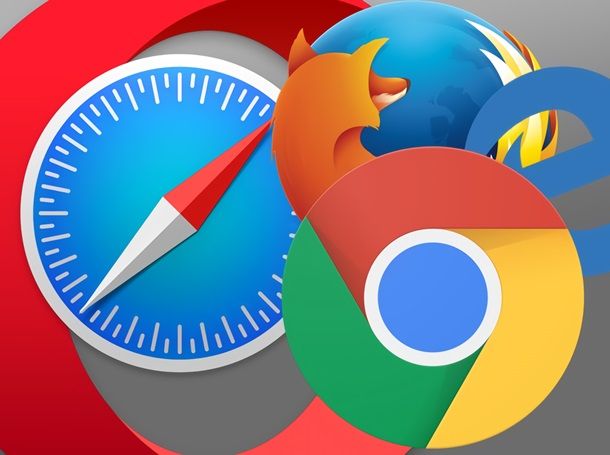
Un altro ottimo accorgimento che potresti prendere, è quello di cambiare browser. Ebbene sì, a volte, un browser potrebbe rallentare notevolmente la navigazione in Internet, soprattutto se su questo sono state installate varie estensioni. Ti spiego ora meglio il tutto.
Se stai utilizzando un computer Windows, hai dalla tua una gran varietà di scelta. Potresti in effetti utilizzare Microsoft Edge, il browser “di serie” che trovi già installato sulle edizioni di Windows dalla 10 in poi (ma disponibile anche su altri sistemi operativi).
Altre due ottime soluzioni gratuite e affidabili sono indubbiamente Google Chrome e Firefox.
Utilizzi un Mac? Beh, il mio consiglio è quello di utilizzare l’ottimo browser che trovi già “a bordo” sul sistema operativo, ovvero Safari. Si tratta di un buon browser veloce che ha poco da invidiare ai suoi concorrenti. Tuttavia, per tua informazione, su Mac potresti sempre e comunque valutare di scaricare e installare Microsoft Edge, Google Chrome e Firefox.
Mi stai dicendo che utilizzi già uno dei browser che ti ho consigliato poco fa, ma la connessione è comunque estremamente lenta? Ebbene, come ti ho anticipato prima, questo può verificarsi in special modo se su un browser sono state installate varie estensioni che lo hanno fatto rallentare. A tal proposito, sono felice di informarti che ho scritto delle guide su come resettare Microsoft Edge, come cancellare estensioni Chrome, come cancellare estensioni Firefox, come velocizzare Firefox e su come ripristinare Safari. Spero tanto che possano tornarti utili.
Verificare presenza di virus e malware
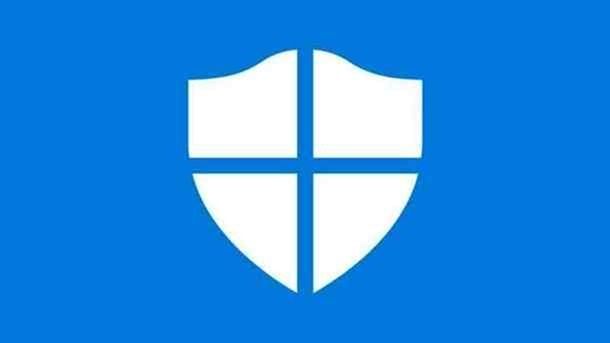
In alcuni casi la lentezza di connessione potrebbe essere legata a fattori che c’entrano ben poco con la tua connessione Internet. Devi infatti sapere che a volte un virus o un malware potrebbero rallentare notevolmente le prestazioni del tuo computer e farti navigare conseguentemente in modo molto più lento. Naturalmente, esistono tantissimi tipi di virus e malware e non tutti causano questo tipo di problemi. Ad ogni modo, ora ti spiego cosa puoi fare per verificare la presenza di virus e malware e agire prontamente.
Se utilizzi Windows, ti posso consigliare di affidarti all’ottimo sistema di difesa che trovi già integrato nel sistema operativo, ovvero Windows Defender. Ti ho spiegato molto meglio come funziona e come puoi usarlo nella mia guida dedicata a come attivare Windows Defender. Naturalmente, puoi avvalerti di molti altri anti malware e antivirus e ti ho dato un’idea dei migliori che puoi ottenere nelle mie due guide sui migliori anti malware e sui migliori antivirus.
Utilizzi invece un Mac? Beh, sicuramente avrai sentito più volte qualcuno asserire che su Mac non esistono virus né malware. In realtà, però, esistono, anche se bisogna dire che sono più rari da incontrare rispetto a chi utilizza Windows. Comunque sia, su Mac posso consigliarti l’utilizzo di un utilissimo software che si chiama CleanMyMac X. Ti spiego brevemente di cosa si tratta.
CleanMyMac X è un software pensato appositamente per Mac che ti permette di tenere il tuo computer lontano da virus e malware, inoltre, ti offre anche la possibilità di fare una regolare pulizia del tuo computer da tutti i file inutili, in modo da tenerlo sempre leggero e prestante. Il programma è a pagamento e hai la possibilità di scegliere un piano annuale oppure di fare l’acquisto di una licenza una tantum da utilizzare per quanto tempo vuoi. Ti informo poi che il software lo puoi trovare anche all’interno del servizio chiamato Setapp. Grazie a Setapp, che puoi ottenere con un abbonamento mensile o annuale, puoi avere accesso a decine di applicazioni per Mac a pagamento, senza la necessità di acquistare le singole licenze separatamente.
Per maggiori informazioni su CleanMyMac X e su Setapp, sono felice di informarti che ho scritto due guide incentrate su come funziona CleanMyMac X e su come funziona Setapp.
Altre operazioni utili

Le operazioni di cui ti ho parlato finora non ti sono state d’aiuto? Beh, non gettare la spugna, perché ho ancora altre operazioni utili da suggerirti.
Anzitutto, prova a verificare se la connessione Internet è lenta soltanto con il tuo computer. Prendi, ad esempio, un altro computer oppure uno smartphone o un tablet e verifica se la connessione Internet funziona correttamente con questi altri dispositivi. Se riscontri che la connessione funziona lentamente solo con il tuo PC, allora potrebbe darsi che sia un problema legato a questo dispositivo. A tal proposito, dunque, ti posso consigliare di dare un’occhiata alla mia guida su come velocizzare il PC oppure al paragrafo intitolato Aggiornare i driver della scheda di rete della mia guida su come velocizzare Internet Windows 10 (vale anche per Windows 11).
Tuttavia, se hai riscontrato che in realtà la connessione è lenta con tutti i dispositivi che hai in casa, allora potrebbe darsi che sia una questione legata a problemi di linea telefonica o comunque legati alla tua linea Internet. In questo caso, purtroppo, non posso fare più di tanto per te, ma posso comunque darti una piccola mano indicandoti le mie guide su come contattare i vari operatori telefonici italiani. Ti lascio qui di seguito, infatti, le mie guide su come contattare operatore TIM, come parlare con un operatore Vodafone, come contattare WINDTRE, come parlare con operatore Fastweb, come contattare Tiscali e su come parlare con un operatore Iliad.
Velocizzare connessione Internet cellulare
La connessione Internet in 4G/5G o magari anche in Wi-Fi sul tuo cellulare va lentissima? Beh, se le cose stanno così, allora continua a leggere cosa ho da dirti nelle righe successive, perché ti parlerò di come velocizzare connessione Internet cellulare. Ti fornirò soluzioni pratiche sia nel caso in cui tu abbia uno smartphone Android, sia nel caso in cui tu abbia uno smartphone con a bordo iOS.
Verificare copertura mobile
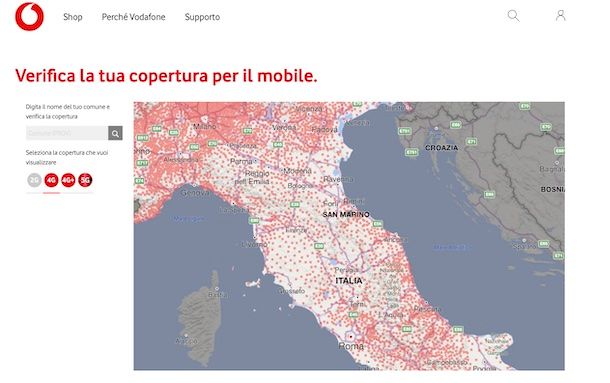
Una delle prime cose che potresti fare, è quella di verificare la copertura mobile del segnale 4G/LTE o 5G dell’operatore che stai utilizzando. Questa operazione ti tornerà utile per capire se l’operatore mobile da te in uso è ben servito nella zona in cui ti trovi in questo momento.
Anzitutto, il modo più empirico per verificare la copertura nella tua area, è quello di controllare le tacche sul tuo cellulare. In genere queste sono sempre sullo schermo in alto a destra e, ovviamente, più sono, più vuol dire che la ricezione è ottima. Se ti trovi in un luogo chiuso, in certi casi, aprire una porta o una finestra potrebbe portare a cambiamenti significativi nella ricezione del segnale. Altre volte potrebbe essere sufficiente spostarsi in un’altra stanza per cambiare notevolmente la situazione.
Ad ogni modo, se dopo tutti i tentativi da te fatti, il segnale rimane sempre il medesimo o magari vedi addirittura la dicitura E in corrispondenza delle tacche del segnale, allora vuol dire che la tua area è probabilmente poco coperta dal segnale mobile del gestore di telefonia che stai utilizzando.
Ti informo poi che esistono in commercio dei ripetitori di segnale 2G/3G/4G/5G che potrebbero tornarti utili per migliorare la ricezione del segnale mobile in casa tua. Prima di prenderne uno, comunque, ti consiglio vivamente d consultare un esperto del settore, come un antennista ad esempio, questo perché molti prodotti che si trovano online non sono certificati e potrebbero addirittura creare ulteriori interferenze a te e ai tuoi vicini di casa.
Infine, ti segnalo poi il metodo più “ufficiale” per verificare la copertura di rete del tuo gestore che è quello di recarti sul sito Internet ufficiale dell’operatore in questione e andare a consultare la mappa che mostra la copertura del segnale. Ci sono poi anche siti Internet di terze parti che consentono di vedere la copertura di più gestori contemporaneamente sulla stessa mappa. A tal proposito, ti lascio qui di seguito le mie guide su come visualizzare copertura mobile per Vodafone, TIM e WINDTRE, su come verificare copertura Fastweb e su come va Iliad.
Modificare DNS
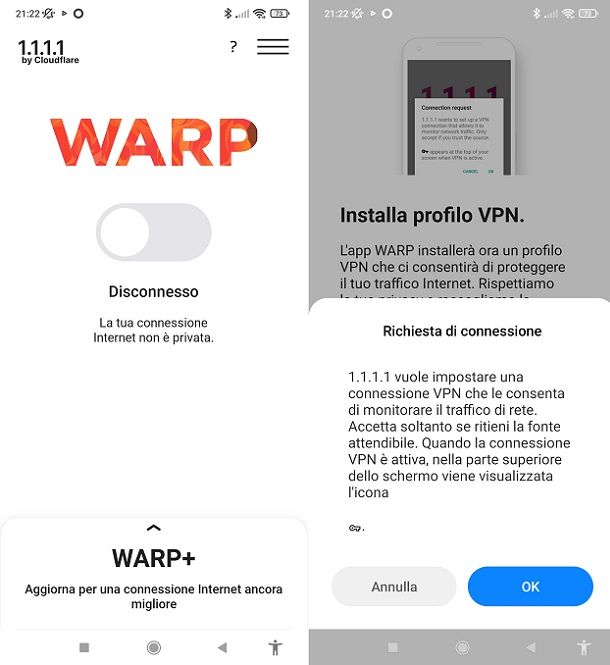
Anche su smartphone, proprio come avviene su PC, hai la possibilità di modificare i server DNS. Il modo più semplice per farlo, è quello di utilizzare l’app 1.1.1.1 + WARP: Safer Internet di Cloudflare disponibile sia per Android (anche su store alternativi) che per iOS/iPadOS. Questa app ti offre la possibilità di impostare i server DNS di Cloudflare sia per quanto riguarda la rete dati che per quanto riguarda la rete Wi-Fi, premendo semplicemente un bottone. Ti spiego ora meglio come funziona.
Una volta che hai scaricato e installato l’app, pigia sulla relativa icona e aprila. Dai ora il consenso ai vari permessi che ti vengono richiesti e dovresti ritrovarti in pochissimo tempo davanti alla schermata principale. A questo punto, pigia sul bottone centrale e dai poi il permesso all’app di creare una connessione VPN sul tuo smartphone. Fatto ciò, pigia su OK.
Ora, che tu ci creda o no, i server DNS di Cloudflare sono già operativi sul tuo smartphone! Ti ricordo che puoi in qualsiasi momento interrompere il funzionamento dell’app aprendola e pigiando nuovamente sul bottone centrale. Fatto questo, l’app ti chiederà se sei sicuro di disattivare la funzione e per quanto tempo vuoi disattivarla.
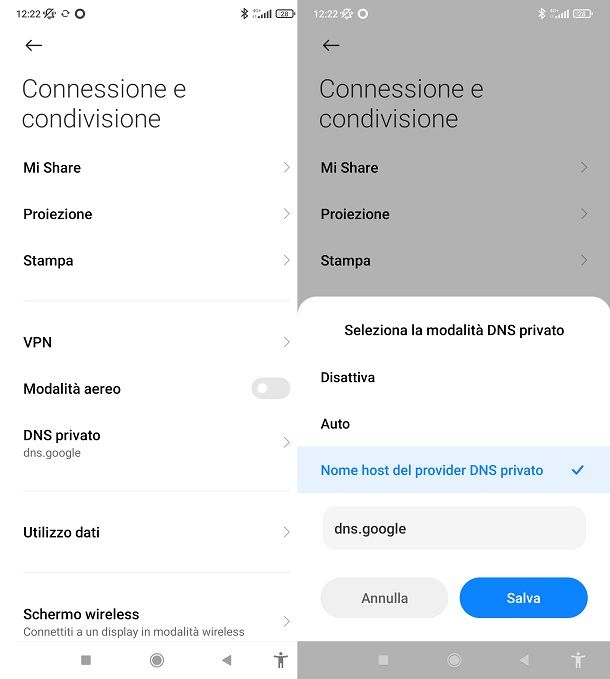
In alternativa, puoi cambiare DNS sul tuo telefono senza scaricare alcuna applicazione, servendoti della funzione DoH (DNS over HTTPS). Le procedure per sfruttare questa funzione sono diverse in base al fatto che tu stia utilizzando uno smartphone Android o uno con iOS, ma ora ti spiego come puoi utilizzarla in entrambi i casi.
Anzitutto, ti illustro come velocizzare connessione Internet Android. Per quanto riguarda infatti gli smartphone Android, non devi fare altro che inserire una breve stringa direttamente nelle impostazioni del tuo telefono e questa farà sì di impostare il DNS da te scelto sia per la connessione Wi-Fi che per quella mobile. Anzitutto, apri le Impostazioni, vai poi alla voce Rete e Internet, pigia su Avanzate e poi su DNS privato. Ora metti il segno di spunta in corrispondenza della voce Nome host del provider DNS privato e inserisci l’indirizzo del server DNS che vorresti utilizzare. Naturalmente, i nomi dei menu per arrivare a questa impostazione variano da telefono a telefono, comunque sia, le differenze non dovrebbero essere così grandi.
Se sei arrivato fin qui e non sai più cosa devi scrivere nel campo Nome host del provider DNS privato, ebbene, ecco che ti propongo qui di seguito tre dei server DNS che potresti inserire: dns.google (DNS di Google), cloudflare-dns.com (DNS di Cloudflare) e doh.opendns.com (DNS di OpenDNS).
Stai invece utilizzando un iPhone (le procedure valgono anche per iPad)? Beh, in questo caso le cose sono molto differenti, infatti, nei sistemi operativi di Apple puoi cambiare i DNS avvalendoti di un profilo mobileconfig. Per ottenere uno di questi profili, dovrai semplicemente scaricare il file di installazione dal sito del provider che offre il server DNS e seguire poi le semplici indicazioni che ti appariranno a schermo per portare a termine l’operazione.
Per maggiori informazioni, ti consiglio di dare un’occhiata alle mie guide su come cambiare DNS Android e su come cambiare DNS su iPhone, nelle quali ti ho dato degli utili suggerimenti su come cambiare i DNS soltanto per quanto riguarda la rete Wi-Fi.
Limitare attività in background
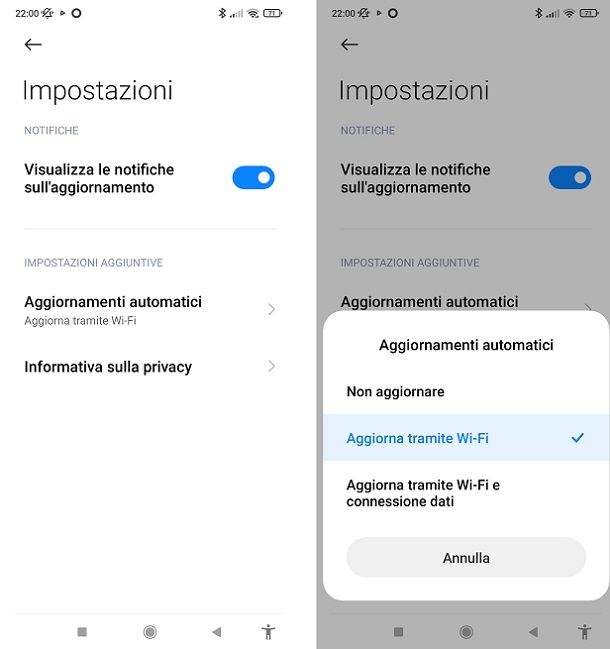
Un ulteriore consiglio che posso darti al fine di migliorare le prestazioni della connessione Internet sul tuo cellulare, è quello di limitare le attività in background. Non sai di cosa sto parlando? Ora ti spiego tutto più dettagliatamente.
Devi sapere che alcune applicazioni presenti sul tuo cellulare potrebbero continuare a scaricare e/o caricare dati in rete anche se queste non sono aperte in primo piano. Altre volte può invece succedere che il tuo smartphone scarichi degli aggiornamenti di applicazioni o aggiornamenti di sistema senza che tu te ne accorga. Queste operazioni possono a volte rallentare notevolmente la connessione Internet sul tuo cellulare e in altri casi potrebbero anche ridurne le prestazioni generali.
La buona notizia in tutto questo è che esiste la possibilità di limitare queste attività alla sola presenza del Wi-Fi o addirittura di eliminarle del tutto, in modo da scegliere quando farle in modo autonomo e manuale. Ti spiego subito come puoi riuscirci sia su Android che su iOS.
- Android — apri le Impostazioni e poi vai alla voce Sistema. Ora pigia su Avanzate e scegli l’opzione Aggiornamenti. A questo punto fai tap sui tre puntini in colonna che si trova in alto a destra e pigia su Preferenze. Ora scegli se impostare gli aggiornamenti solo quando c’è il Wi-Fi oppure se eliminarli del tutto e farli sempre in modo manuale. Ci tengo a precisare che i nomi dei menu che ti ho appena menzionato potrebbero essere differenti rispetto al dispositivo Android che hai attualmente in mano tu. Ad ogni modo, non dovrebbe tornarti così difficile orientarti in base alle indicazioni che ti ho poc’anzi fornito.
- iOS/iPadOS — per impostazione predefinita, sui dispositivi Apple gli aggiornamenti di sistema vengono scaricati solamente quando ci si trova sotto rete Wi-Fi. Comunque sia, per accertarti che anche le applicazioni facciano la stessa cosa, puoi recarti nelle Impostazioni, andare su Generali e poi su Aggiorna app in background. A questo punto, fai tap su Aggiorna app in background e seleziona la voce Wi-Fi. Fatto ciò, torna indietro e nell’elenco che ti viene ora proposto, scegli quali applicazioni vuoi che si aggiornino in background e quali no, accendendo il pulsante che si trova in corrispondenza di ciascuna. Tieni conto, però, che in questo modo potresti non ricevere le notifiche dalle app disattivate.
Per ulteriori dettagli sulle attività in background sui cellulari, potresti dare un’occhiata alla mia guida su come velocizzare Internet sul cellulare. In questa guida trovi un capitolo dal titolo Limitare il download degli aggiornamenti in background che sono certo ti tornerà utile.
Altre operazioni utili

Come dici? Hai seguito tutti i miei consigli, ma la connessione Internet sul tuo cellulare rimane sempre lentissima? Beh, allora potrebbe darsi che si tratti di un vero e proprio disservizio di linea e quindi di un problema legato all’operatore di telefonia mobile da te in uso.
Naturalmente, non posso darti suggerimenti utili per risolvere questo problema, se non quello di contattare il tuo operatore mobile. Sono infatti felice di informarti che ho scritto delle guide tematiche su come contattare TIM, come contattare WINDTRE, come contattare Vodafone, come contattare Fastweb e su come contattare Iliad.
In qualità di affiliati Amazon, riceviamo un guadagno dagli acquisti idonei effettuati tramite i link presenti sul nostro sito.

Autore
Salvatore Aranzulla
Salvatore Aranzulla è il blogger e divulgatore informatico più letto in Italia. Noto per aver scoperto delle vulnerabilità nei siti di Google e Microsoft. Collabora con riviste di informatica e cura la rubrica tecnologica del quotidiano Il Messaggero. È il fondatore di Aranzulla.it, uno dei trenta siti più visitati d'Italia, nel quale risponde con semplicità a migliaia di dubbi di tipo informatico. Ha pubblicato per Mondadori e Mondadori Informatica.